Dai messaggi di spam agli ex fastidiosi che non ti lasciano in pace, non c'è niente di peggio dei messaggi di testo indesiderati. Fortunatamente, bloccare i messaggi di testo è abbastanza semplice da fare. Che tu sia l'orgoglioso proprietario di un nuovo Samsung Galaxy S22 Ultra o dondolando un vecchio telefono Samsung, ti mostreremo come bloccare i messaggi di testo su Samsung in un paio di modi diversi.
Contenuti
- Come bloccare i messaggi di testo su Samsung da una conversazione
- Come bloccare i messaggi di testo su Samsung dalle impostazioni dell'app Messaggi
- Come bloccare i messaggi di testo su Samsung utilizzando il tuo operatore
- Come bloccare i messaggi di testo su Samsung con le app
Video consigliati
Facile
10 minuti
SAMSUNG smartphone
Come bloccare i messaggi di testo su Samsung da una conversazione
Esistono diversi modi per bloccare i messaggi di testo sui telefoni Samsung come Serie Galaxy S22 o il Galaxy S21FE. Il primo, e probabilmente il modo più semplice, è bloccare i messaggi direttamente dalla conversazione offensiva nell'app Messaggi. Tieni presente che funziona solo per i numeri che non sono tra i tuoi contatti e se hai ricevuto un singolo messaggio di testo dal numero incriminato. Se hai ricevuto più di un messaggio, dovrai bloccare il mittente dal menu Impostazioni.
Passo 1: Apri l'app Messaggi e tocca la conversazione che desideri bloccare.
Passo 2: A condizione che il numero non sia un contatto salvato, tocca il numero nella parte superiore dello schermo, quindi tocca Numero di blocco.
Imparentato
- Sono felice che il Samsung Galaxy Note sia morto quando è successo
- Sto ancora utilizzando il Samsung Galaxy S23 Ultra per un motivo importante
- Il prezzo del Samsung Galaxy S23 è stato ridotto di $ 200 per il Prime Day
Passaggio 3: Nella finestra di dialogo pop-up puoi toccare per eliminare tutte le conversazioni con questo numero, se lo desideri, quindi toccare Bloccare.
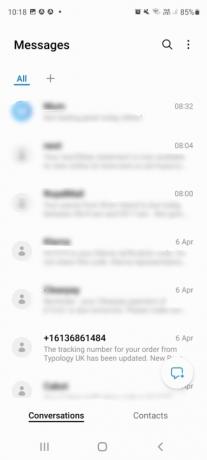
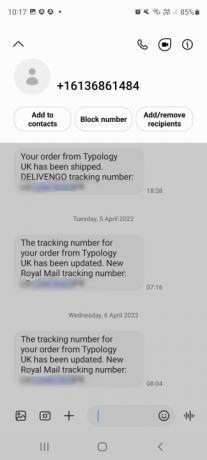
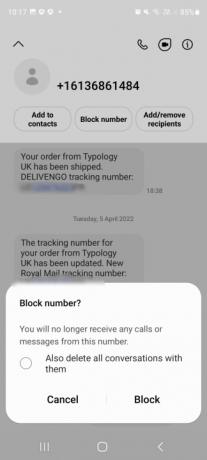
Come bloccare i messaggi di testo su Samsung dalle impostazioni dell'app Messaggi
I passaggi sono leggermente diversi se desideri bloccare i messaggi di un contatto noto, come un ex che non smette di inviarti messaggi. Questi passaggi funzionano anche se hai ricevuto più messaggi da un numero che non è tra i tuoi contatti, poiché blocca eventuali chiamate o messaggi futuri provenienti da quel numero.
Passo 1: Come prima, apri l'app Messaggi, ma questa volta tocca tre punti menu in alto a destra sullo schermo, quindi tocca Impostazioni.
Passo 2: Rubinetto Blocca numeri e spam, quindi tocca Blocca i numeri.
Passaggio 3: Nella schermata successiva è possibile digitare un numero o toccare Contatti, quindi seleziona il contatto che desideri bloccare dall'elenco. Puoi anche toccare Conversazioni e seleziona la conversazione che desideri bloccare.
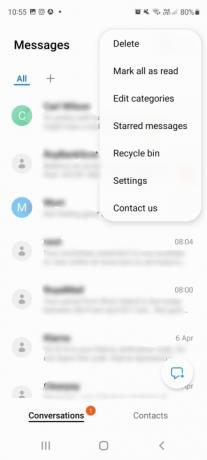
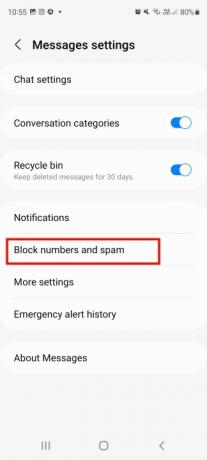
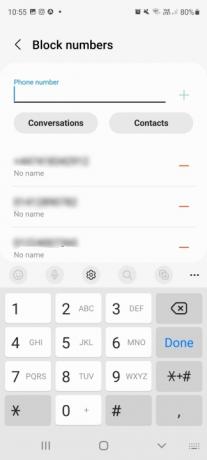
Come bloccare i messaggi di testo su Samsung utilizzando il tuo operatore
La maggior parte degli operatori di telefonia mobile fornisce opzioni per aiutarti a bloccare spam o messaggi indesiderati provenienti da numeri specifici. Offerte T-Mobile Blocco dei messaggi, AT&T ha Chiama protetto, mentre Verizon ha Blocca chiamate e messaggi.
Come bloccare i messaggi di testo su Samsung con le app
Infine, nel Google Play Store sono disponibili numerose app che ti aiutano a bloccare SMS e chiamate indesiderate. Dovrai condividere i tuoi contatti affinché queste app funzionino, quindi questa non è l'opzione migliore se sei preoccupato per la privacy. Consigliamo app come Dovrei rispondere (mostrato di seguito) e Truecaller, che sono gratuiti, affidabili e facili da usare.
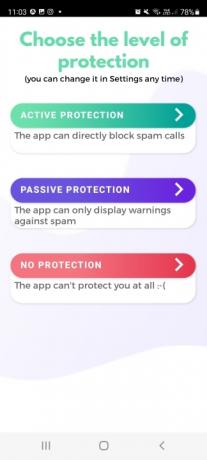
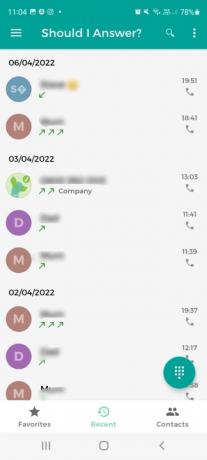
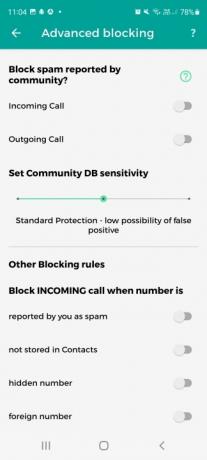
Raccomandazioni degli editori
- Risparmia $ 100 acquistando un Samsung Galaxy S23 sbloccato oggi
- Samsung ci ha appena regalato 3 grandi teaser del Galaxy Unpacked
- Samsung ha appena risparmiato $ 100 sul Galaxy Tab S7 FE con S Pen
- Ecco tutto ciò che ci aspettiamo dal prossimo evento Unpacked di Samsung
- Le migliori offerte di telefoni Samsung: risparmia sul Galaxy S23, Galaxy Z Fold 4
Migliora il tuo stile di vitaDigital Trends aiuta i lettori a tenere d'occhio il frenetico mondo della tecnologia con tutte le ultime notizie, divertenti recensioni di prodotti, editoriali approfonditi e anteprime uniche nel loro genere.



